Aprovar Faturas
Esta página descreve como aprovar faturas no Alma, incluindo como acessar a página Faturas Aguardando Aprovação e aprovar faturas para prosseguir para a fase de pagamento, ou marcá-las como Necessita Revisão Adicional para devolvê-las à fase de revisão do fluxo. Também descreve as ações que podem ser realizadas nesta página, como alterar ou liberar uma atribuição, excluir ou colocar faturas de volta na etapa de Revisão. Para uma visão sobre o fluxo de faturas completo, com links para seções relevantes, consulte Fluxo de Faturas.
Para aprovar faturas, você deve ter a seguinte função:
- Gerente de Faturas
Se as regras de aprovação pré-configuradas por um administrador determinarem que é necessária aprovação manual para faturas em algumas circunstâncias, a fatura será enviada para aprovação manual quando os critérios especificados forem atendidos. Estas condições para aprovação serão ignoradas se uma regra de aprovação de faturas assim indicar; veja Configurar Regras de Aprovação de Faturas.
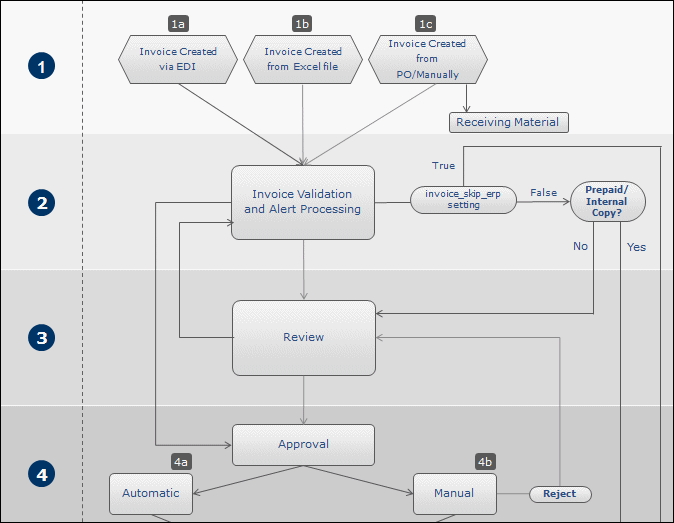
Aprovação Manual Dentro do Fluxo de Faturas
Faturas são aprovadas na página Faturas Aguardando Aprovação (Aquisições > Recebimento e Faturas > Aprovar). Você também pode abrir esta página a partir de uma aba específica, selecionando uma das seguintes tarefas na Lista de Tarefas do menu permanente (veja Tarefas da Lista de Tarefas):
- Faturas - aprovação - atribuído a você
- Faturas - aprovação - não atribuído
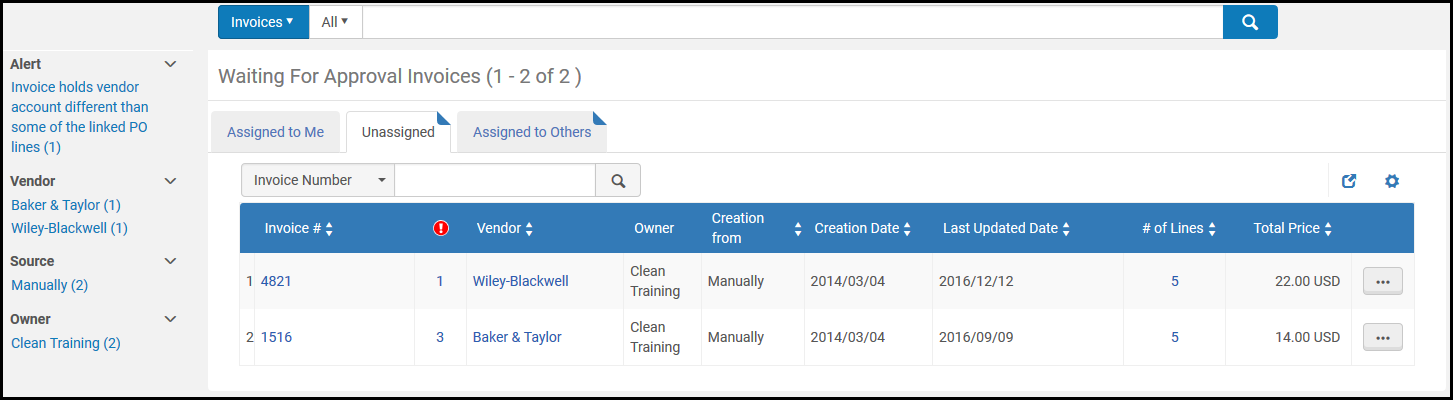
Página de Faturas Aguardando Aprovação
Para aprovar faturas manualmente:
- Na página de Faturas Aguardando Aprovação, localize as faturas que deseja aprovar.
- Selecione Ações > Editar na fatura que você deseja aprovar. A página Detalhes da Fatura aparecerá.
- Modifique as informações de cada aba conforme necessário. Para mais informações sobre os campos em cada uma destas abas, consulte Criar Fatura a partir de um Pedido de Aquisição ou Manualmente.
- Selecione um dos seguintes:
- Aprovar - A fatura está aguardando pagamento e passa para o estágio de pagamento do fluxo. Para mais detalhes, visite Fluxo de Faturas.
- Necessita Revisão Adicional - Se a fatura necessita de revisão adicional, ela retorna para o estágio de revisão do fluxo. Quando esta opção é selecionada, é aberta uma caixa de diálogo que permite que você selecione um motivo para a ação. Para configurar os motivos, consulte Configurar Motivos de Desaprovação da Fatura. Veja Enviar Faturas de Volta para Revisão.
Você também pode realizar tarefas de gerenciamento da fatura na página Faturas Aguardando Aprovação (Aquisições > Recebimento e Faturas > Aprovar), conforme descrito nos procedimentos mencionados:
- Alterar a atribuição de uma fatura - Selecione Atribuir a na lista de ações da linha de uma fatura. A caixa de diálogo de reatribuição será aberta. Veja Abas Atribuído a Mim, Não Atribuído e Atribuído a Outros.
- Liberar atribuição de uma fatura - Selecione Liberar tarefa atribuída na lista de ações da linha de uma fatura. A fatura ficará sem atribuição e será movida para a aba Não Atribuído.
- Excluir uma fatura - Selecione Excluir na lista de ações da linha de uma fatura e clique em Confirmar na caixa de diálogo de confirmação. As despesas associadas serão excluídas e os empenhos dos pedidos de aquisição relacionados serão recalculados.
- Enviar faturas de volta para o estágio de Revisão (veja Enviar Faturas de Volta para Revisão)
- Você só pode excluir uma fatura se tiver a função Operador de Faturas Estendido.
- Se a sua instituição não aplica regras de aprovação, quando um usuário com uma função que não seja Gerente de Faturas seleciona Salvar e Continuar na fatura em revisão, o status de aprovação será definido como Não Necessário e o campo Aprovado por ficará vazio.

